KDE Plasma 5 heeft geen automatischenachtmodus, wat teleurstellend, maar begrijpelijk is, aangezien de meeste KDE-gebruikers ontwikkelaars niet smeken om deze functie in grote aantallen toe te voegen. Dus als je je KDE-bureaublad automatisch wilt laten overschakelen van lichte naar donkere thema's, afhankelijk van het tijdstip van de dag, moet je de Yin-Yang-toepassing gebruiken om de automatische nachtmodus in KDE in te stellen.
Opmerking: hoewel dit bericht zich richt op KDE Plasma 5, werkt Yin-Yang ook met andere desktopomgevingen. Meer informatie op de officiële pagina.
Yin-Yang installeren op Linux
De Yin-Yang-applicatie wordt gedistribueerd als eenAppImage. De reden dat de ontwikkelaars met deze distributiemethode zijn gegaan, is dat het programma niet hoeft te worden gecompileerd. Download in plaats daarvan het bestand, maak een paar aanpassingen en ga aan de slag.
Het verkrijgen van de Yin-Yang-appafbeelding van GitHub kan het beste worden gedaan met de wget downloader-applicatie. Om het te gebruiken, start u een terminalvenster door op te drukken Ctrl + Alt + T of Ctrl + Shift + T op het toetsenbord. Gebruik vervolgens de wget opdracht om de nieuwste AppImage-release van de app te krijgen.
Opmerking: wil je niet omgaan met AppImage? Er is ook een uitvoerbaar binair bestand beschikbaar voor de Yin-Yang-toepassing. Grijp het hier.
wget https://github.com/daehruoydeef/Yin-Yang/releases/download/v1.0-beta/Yin-Yang.AppImage
Nadat de app klaar is met downloaden, is het tijd ommaak een nieuwe map met het label "AppImages". Deze map is nodig zodat we de Yin-Yang-toepassing ergens veilig kunnen plaatsen en beschermen tegen onbedoeld verwijderen.
Gebruik de om de nieuwe map "AppImages" te maken mkdir commando.
mkdir -p ~/AppImages
Gebruik de nieuwe map gemaakt voor Yin-Yang mv commando om het bestand erin te verplaatsen.
mv Yin-Yang.AppImage ~/AppImages/
Open de map "AppImages" met de CD commando.
cd ~/AppImages
Voltooi ten slotte het installatieproces van de Yin-Yang-toepassing door de machtigingenset van het bestand bij te werken.
chmod +x Yin-Yang.AppImage
Broncode
Als de AppImage-release van de Yin-Yang-toepassing problemen geeft, probeer dan de broncode te downloaden.
Ga naar de pagina 'Bouwen' op de GitHub van de ontwikkelaar om de broncode en de instructies voor het helemaal opnieuw opbouwen van Yin-Yang te krijgen.
Configureer automatische nachtmodus op KDE
Als u KDE configureert om de nachtmodus met Yin-Yang uit te voeren, moet u eerst de Yin-Yang AppImage openen. U kunt dit op twee manieren doen: de terminal of het bestandsbeheer.
Gebruik de om de toepassing via het terminalvenster te openen CD commando en verplaats uw sessie naar de map ~ / AppImages.
cd ~/AppImages
Eenmaal in de map AppImages voert u de app voor het eerst uit met:
./Yin-Yang.AppImage
Of open het in KDE Dolphin bestandsbeheer door te klikken op de map "AppImages", gevolgd door het Yin-Yang AppImage-bestand.
Wanneer de app open is, is het tijd om de donkere modus te configureren. Als u direct tussen modi wilt schakelen, zoekt u de knoppen 'Licht' en 'Donker'. Klik op een ervan om direct over te schakelen.
Als alternatief, om te plannen wanneer uw KDE Plasma 5-bureaubladomgeving schakelt van licht en donker, zoekt u de knop "gepland" en klikt u erop met de muis.
Nadat u de knop “gepland” hebt geselecteerd, zoekt u de vakken “Licht” en “Donker”. Wijzig de tijden waarop u wilt dat uw pc tussen thema's wisselt.
Houd er rekening mee dat het planningsgebied van Yin-Yangwerkt met het 24-uurs tijdformaat. Als je problemen hebt met het schrijven of begrijpen van tijd op deze manier, doe jezelf dan een plezier en bekijk deze pagina hier. Hiermee kunt u 24-uurs tijd omzetten in een traditionele 12-uurs tijd.
Licht / donker behang
Yin-Yang ondersteunt het gebruik van verschillende achtergronden, afhankelijk van het thema dat u gebruikt (licht / donker). Ga als volgt te werk om afzonderlijke achtergronden in te stellen wanneer Yin-Yang actief is.
Open eerst de app en zoek de knop 'Instellingen'. Ga vervolgens naar het instellingengebied en ga naar de onderkant van de app en zoek "Achtergrond".

Klik op de knoppen "Light" of "Dark" om een bestandsbrowser te openen. Gebruik vanaf daar de bestandsbrowser om naar het achtergrondafbeeldingsbestand te navigeren dat u voor die modus wilt gebruiken.
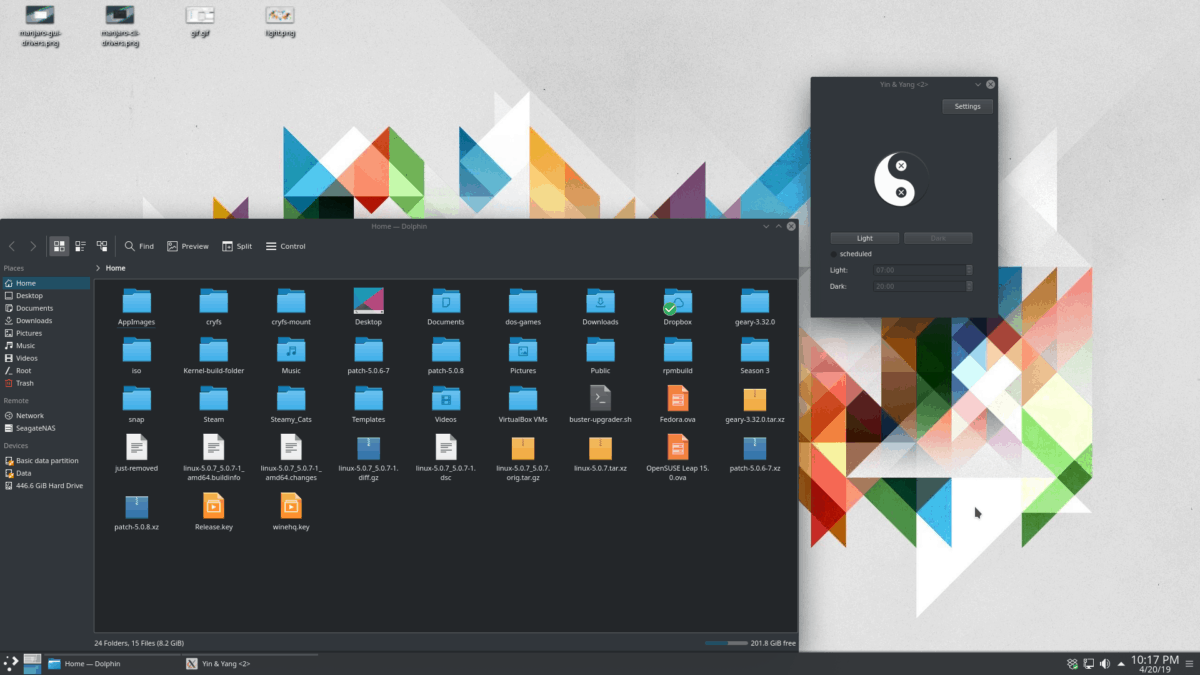
Gebruik Yin-Yang met VSCode
De Yin-Yang-toepassing kan werken met Visual Studio Code van Microsoft, zodat deze automatisch schakelt tussen lichte en donkere thema's zoals de rest van uw KDE-bureaublad.
Om deze functie in te schakelen, klikt u op "Instellingen" in het app-venster. Zoek vanaf daar de optie "VSCode" en vink het vakje ernaast aan.
Gebruik Yin-Yang met Atom
Yin-Yang ondersteunt het veranderen van het uiterlijk in de Atom-codebewerker van GitHub. Om deze functie in te schakelen, opent u Yin-Yang en klikt u op de knop "Instellingen".
Blader in het instellingengebied naar beneden en zoek naar het gedeelte 'Atoom' en vink het vakje ernaast aan om de functie in te schakelen.
Andere instellingen
De Yin-Yang-applicatie heeft veel instellingenwaarmee gebruikers de licht- en donkermodus in de app kunnen configureren en aanpassen. Om toegang te krijgen tot deze instellingen, klikt u op de knop "Instellingen" en doorloopt u de lijst met opties die u aanspreken.













Comments